Холодильник для "китайца"
Холодильник для "китайца"
Написать эту статью заставила публикация г-на Сидорова А.Н. "Моддингом по температуре" (КГ №44).
Согласитесь, не каждый решится рубить дырку в боковой стенке своего непосильным трудом нажитого корпуса и тем самым портить его товарный вид — такой потом не продать. Да и корпусов с вертикальным, нависшим над кулером процессора, блоком питания довольно много в употреблении. Я сам являюсь владельцем такого корпуса, сделанного китайскими братьями для наших народных масс, в котором побывало немало разного железа. Поэтому хочу рассказать о своих охладительных модах для данного типа корпусов.
Мод №1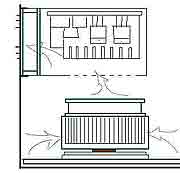
Если рассмотреть работу вентиляторов и направления потоков воздуха, то можно заметить, что в районе между нижней частью блока питания и вентилятором процессора образуется область, так сказать, нехватки воздуха (разряжение как-то не подходит). Блок питания тянет воздух в себя, и вентилятор процессора тоже в себя, в итоге вентилятор процессора испытывает повышенную нагрузку и вдобавок затягивает нагретый от блока питания воздух. Как помочь сердцу нашего компьютера легче дышать и не потеть?
Итак. Шаг №1 — снимаем кулер в сборе и откручиваем вентилятор от радиатора и… прикручиваем его на прежнее место. Но маленькое но: прикручиваем наоборот, т.е. чтобы он работал на ВЫДУВАНИЕ! Не повредит перед снятием определить направление вращения оригинальной установки и убедиться, что она вращается "неправильно" на вдув. Устанавливаем кулер на место, соблюдая все меры предосторожности. Включаем. Ну что? 4-5 градусов как сдуло:).
Если желаете, идем дальше. Шаг №2 — снимаем блок питания. Посмотрите на заднюю решетку вентилятора: при диаметре вентилятора около 80 мм эффективное сечение равно около 40 см2, решетка же закрывает площадь, равную около 9 см2, т.е. около 20% — для разных блоков эти цифры неодинаковы, но приблизительно равны. Что делать? Берем плоскогубцы и отгибаем сектора решетки на 90 градусов, тем самым увеличивая сечение. Далее. Разбираем блок питания: снимаем крышку, в которой напротив вентилятора процессора прорезаем отверстие диаметром, равным диаметру вентилятора процессора. Все, теперь собираем, устанавливаем на место и… наслаждаемся видом индикатора температуры.
Мод №2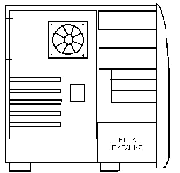
Вентилятор блока питания компьютера работает на выдувание воздуха, и внутри системного блока образуется небольшое разрежение, компенсирует которое воздух, попадающий из разных отверстий в корпусе, в том числе через щели в CD-ROM'е и флоппике, превращая последние в пылесборник. Как с этим бороться? Многие советуют поставить всасывающий вентилятор на штатное место, т.е. на переднюю стенку внизу. Во что превратятся внутренности корпуса, стоящего, как у меня, на полу у стола, обьяснять не надо, да это и дополнительный источник шума:(. А что если использовать для всасывания холодного воздуха вентилятор процессора? Заодно и температура понизится:).
Итак. Шаг №1 — для того, чтобы освободить место для впускного канала, перемещаем блок питания вниз, под флоппик, где висит винт — тут и отверстие есть (для штатного вентилятора). Винт помещаем в 5-дюймовый отсек. Удаляем лишний металл, мешающий прохождению воздуха из блока питания. Подрезав и отогнув стенку, делаем козырек для направления потока воздуха вниз. Передняя, декоративная, "морда" моего компьютера довольно выпуклая и объемистая — это дает возможность направить поток воздуха вниз и вбок. Внизу передней, декаративной, панели надо прорезать отверстие для отвода воздуха площадью не менее 30 см2.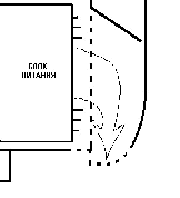


Шаг №2 — необходимо закрыть отверстие, оставшееся от блока питания. Я использовал стенку от старого блока питания, но можно изготовить заглушку из кровельной жести или другого тонкого металла. Закрепляем заглушку так, чтобы отверстие в ней находилось напротив вентилятора процессора. Для этого стенку от блока питания переворачиваем на 180 градусов, а в самодельной заглушке проще — вырезаем по месту.
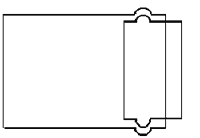
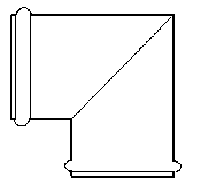

Шаг №3 — изготавливаем воздуховод. Для этого мне понадобились две литровые бутылки из-под минералки, причем подойдут лишь с гладкими стенками и маленьким бортиком-пояском — я использовал бутылки из-под минеральной воды "Минск-4". Обрезал бутылку так, что получилось два цилиндра: длинный (для трубы) и короткий (для фланца), соединяющихся за счет бортиков.
Измерив горизонтальное расстояние от задней стенки до края вентилятора и вертикальное от плоскости вентилятора до края входного отверстия, нарисовал эскиз будущего воздуховода (размеры не привожу, т.к. в разных моделях они будут индивидуальны). По этому эскизу при помощи ножниц, ниток, иголки и клея изготавливаем воздуховод.
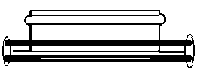
Из коротких отрезков изготавливаем два фланца: один закрепляется на вентиляторе процессора, а другой — на решетке впускного отверстия. Сделав надрезы через 10-15 мм по краю трубы, отгибаем получившуюся "бахрому" на 90 градусов и с обеих ее сторон приклеиваем кольца из картона или другого материала. Для надежности обметаем наружный край фланца нитками. Осталось разметить отверстия на фланцах и собрать конструкцию.
Интересный случай: мой компьютер стоит в тумбочке, задняя стенка в 30 см от батареи отопления, температура системы — 27°-29°, процессора — 36°-39°, и это на Athlon XP 2200+ при шине 200 МГц без всяких там охлаждающих программок. Но прикол не в этом. Поставил как-то архивировать файлик на 4 Гб, температура поползла вверх и остановилась на отметке 40 градусов, я открыл дверь на балкон — подышать свежим воздухом, через несколько минут подхожу к компьютеру — температура системы 21 градус, а процессора… 25(!!!) градусов. Причем в комнате было 15 градусов. Во как.
Мод №3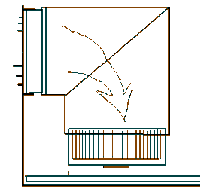
В принципе, это продолжение мода №2: все то же самое, только удаляем вентилятор с радиатора процессора, покупаем системный вентилятор диаметром 80 мм, крепим в отверстие на заглушке, а трубу, отпрофилировав по размерам радиатора, одеваем на него.
Тем самым убиваем двух зайцев одним выстрелом — избавляемся от вибрации процессора и увеличиваем поток воздуха за счет применения более мощного вентилятора.
Дмитрий Саленко, dimsol@tut.by
P.S. Данная статья является результатом эксперимента и не служит руководством к действию. Автор не несет никакой ответственности за поломку любого аппаратного обеспечения вашего компьютера, а также за сбои в работе любого программного обеспечения, установленного на вашем компьютере.
Написать эту статью заставила публикация г-на Сидорова А.Н. "Моддингом по температуре" (КГ №44).
Согласитесь, не каждый решится рубить дырку в боковой стенке своего непосильным трудом нажитого корпуса и тем самым портить его товарный вид — такой потом не продать. Да и корпусов с вертикальным, нависшим над кулером процессора, блоком питания довольно много в употреблении. Я сам являюсь владельцем такого корпуса, сделанного китайскими братьями для наших народных масс, в котором побывало немало разного железа. Поэтому хочу рассказать о своих охладительных модах для данного типа корпусов.
Мод №1
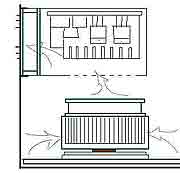
Если рассмотреть работу вентиляторов и направления потоков воздуха, то можно заметить, что в районе между нижней частью блока питания и вентилятором процессора образуется область, так сказать, нехватки воздуха (разряжение как-то не подходит). Блок питания тянет воздух в себя, и вентилятор процессора тоже в себя, в итоге вентилятор процессора испытывает повышенную нагрузку и вдобавок затягивает нагретый от блока питания воздух. Как помочь сердцу нашего компьютера легче дышать и не потеть?
Итак. Шаг №1 — снимаем кулер в сборе и откручиваем вентилятор от радиатора и… прикручиваем его на прежнее место. Но маленькое но: прикручиваем наоборот, т.е. чтобы он работал на ВЫДУВАНИЕ! Не повредит перед снятием определить направление вращения оригинальной установки и убедиться, что она вращается "неправильно" на вдув. Устанавливаем кулер на место, соблюдая все меры предосторожности. Включаем. Ну что? 4-5 градусов как сдуло:).
Если желаете, идем дальше. Шаг №2 — снимаем блок питания. Посмотрите на заднюю решетку вентилятора: при диаметре вентилятора около 80 мм эффективное сечение равно около 40 см2, решетка же закрывает площадь, равную около 9 см2, т.е. около 20% — для разных блоков эти цифры неодинаковы, но приблизительно равны. Что делать? Берем плоскогубцы и отгибаем сектора решетки на 90 градусов, тем самым увеличивая сечение. Далее. Разбираем блок питания: снимаем крышку, в которой напротив вентилятора процессора прорезаем отверстие диаметром, равным диаметру вентилятора процессора. Все, теперь собираем, устанавливаем на место и… наслаждаемся видом индикатора температуры.
Мод №2
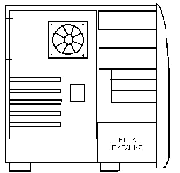
Вентилятор блока питания компьютера работает на выдувание воздуха, и внутри системного блока образуется небольшое разрежение, компенсирует которое воздух, попадающий из разных отверстий в корпусе, в том числе через щели в CD-ROM'е и флоппике, превращая последние в пылесборник. Как с этим бороться? Многие советуют поставить всасывающий вентилятор на штатное место, т.е. на переднюю стенку внизу. Во что превратятся внутренности корпуса, стоящего, как у меня, на полу у стола, обьяснять не надо, да это и дополнительный источник шума:(. А что если использовать для всасывания холодного воздуха вентилятор процессора? Заодно и температура понизится:).
Итак. Шаг №1 — для того, чтобы освободить место для впускного канала, перемещаем блок питания вниз, под флоппик, где висит винт — тут и отверстие есть (для штатного вентилятора). Винт помещаем в 5-дюймовый отсек. Удаляем лишний металл, мешающий прохождению воздуха из блока питания. Подрезав и отогнув стенку, делаем козырек для направления потока воздуха вниз. Передняя, декоративная, "морда" моего компьютера довольно выпуклая и объемистая — это дает возможность направить поток воздуха вниз и вбок. Внизу передней, декаративной, панели надо прорезать отверстие для отвода воздуха площадью не менее 30 см2.
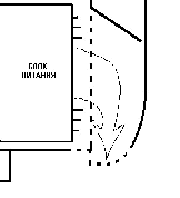


Шаг №2 — необходимо закрыть отверстие, оставшееся от блока питания. Я использовал стенку от старого блока питания, но можно изготовить заглушку из кровельной жести или другого тонкого металла. Закрепляем заглушку так, чтобы отверстие в ней находилось напротив вентилятора процессора. Для этого стенку от блока питания переворачиваем на 180 градусов, а в самодельной заглушке проще — вырезаем по месту.
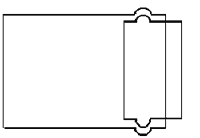
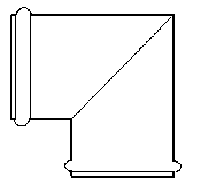

Шаг №3 — изготавливаем воздуховод. Для этого мне понадобились две литровые бутылки из-под минералки, причем подойдут лишь с гладкими стенками и маленьким бортиком-пояском — я использовал бутылки из-под минеральной воды "Минск-4". Обрезал бутылку так, что получилось два цилиндра: длинный (для трубы) и короткий (для фланца), соединяющихся за счет бортиков.
Измерив горизонтальное расстояние от задней стенки до края вентилятора и вертикальное от плоскости вентилятора до края входного отверстия, нарисовал эскиз будущего воздуховода (размеры не привожу, т.к. в разных моделях они будут индивидуальны). По этому эскизу при помощи ножниц, ниток, иголки и клея изготавливаем воздуховод.
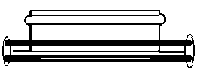
Из коротких отрезков изготавливаем два фланца: один закрепляется на вентиляторе процессора, а другой — на решетке впускного отверстия. Сделав надрезы через 10-15 мм по краю трубы, отгибаем получившуюся "бахрому" на 90 градусов и с обеих ее сторон приклеиваем кольца из картона или другого материала. Для надежности обметаем наружный край фланца нитками. Осталось разметить отверстия на фланцах и собрать конструкцию.
Интересный случай: мой компьютер стоит в тумбочке, задняя стенка в 30 см от батареи отопления, температура системы — 27°-29°, процессора — 36°-39°, и это на Athlon XP 2200+ при шине 200 МГц без всяких там охлаждающих программок. Но прикол не в этом. Поставил как-то архивировать файлик на 4 Гб, температура поползла вверх и остановилась на отметке 40 градусов, я открыл дверь на балкон — подышать свежим воздухом, через несколько минут подхожу к компьютеру — температура системы 21 градус, а процессора… 25(!!!) градусов. Причем в комнате было 15 градусов. Во как.
Мод №3
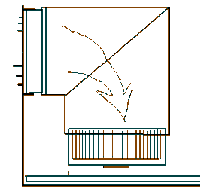
В принципе, это продолжение мода №2: все то же самое, только удаляем вентилятор с радиатора процессора, покупаем системный вентилятор диаметром 80 мм, крепим в отверстие на заглушке, а трубу, отпрофилировав по размерам радиатора, одеваем на него.
Тем самым убиваем двух зайцев одним выстрелом — избавляемся от вибрации процессора и увеличиваем поток воздуха за счет применения более мощного вентилятора.
Дмитрий Саленко, dimsol@tut.by
P.S. Данная статья является результатом эксперимента и не служит руководством к действию. Автор не несет никакой ответственности за поломку любого аппаратного обеспечения вашего компьютера, а также за сбои в работе любого программного обеспечения, установленного на вашем компьютере.
Компьютерная газета. Статья была опубликована в номере 51 за 2003 год в рубрике hard :: моддинг


